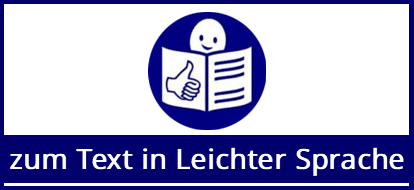Über das Vorlese-Programm webReader von ReadSpeaker
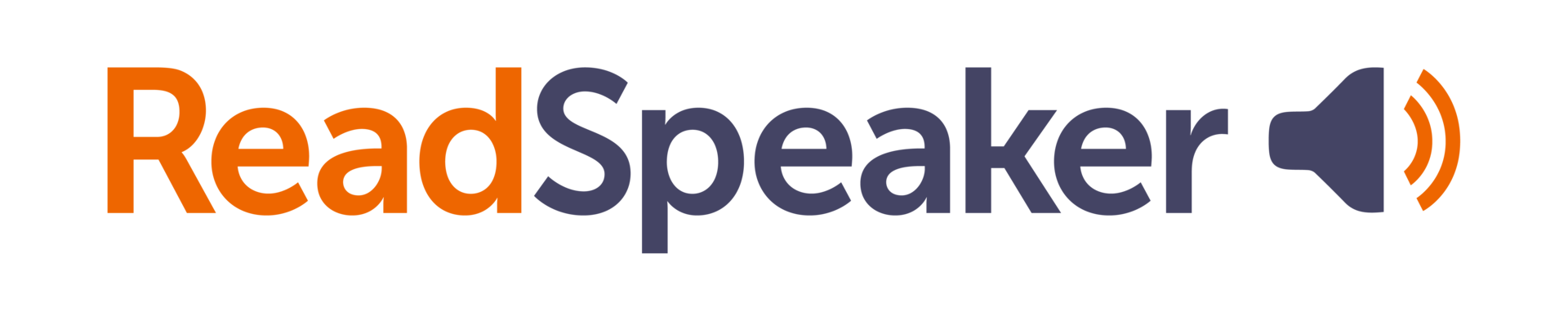
Mit Hilfe des ReadSpeaker webReader können Sie sich Inhalte auf unserer Internetseite laut vorlesen lassen.
Mit nur einem Klick wird der Text auf unserer Internetseite gleichzeitig laut vorgelesen und farblich hervorgehoben, damit Sie ihm problemlos folgen können - und das unabhängig davon, wo Sie sich gerade befinden und welches Endgerät Sie nutzen.
Dies macht Inhalte leichter zugänglich und den Besuch unserer Internetseite zu einer interaktiveren Erfahrung. Als Nutzer*in müssen Sie dafür nichts herunterladen.
Wie funktioniert das?
Starten Sie den ReadSpeaker webReader durch einen Klick auf den Vorlesen-Button.

Mit ReadSpeaker webReader gibt es zum Beispiel diese acht Wahlmöglichkeiten:
Wählen Sie den Text aus, klicken Sie auf Play und lassen Sie sich diesen im erscheinenden Pop-Up Menü vorlesen.
Klicken Sie in einen Absatz, um ihn automatisch vorlesen zu lassen.
Lassen Sie sich eine ablenkungsfreie Version der Internetseite anzeigen, mit dem laut vorgelesenen und farblich hervorgehobenen Text in der von Ihnen bevorzugten Schriftart, Schriftgröße und Schriftfarbe.
Laden Sie sich eine Audio-Version der Inhalte herunter, um sie auch offline anhören zu können.
Lassen Sie sich einen ausgewählten Text in eine Vielzahl von Sprachen übersetzen und lassen Sie sich den übersetzten Text vorlesen.
Passen Sie die Vorlesegeschwindigkeit, die Farben für die Text-Hervorhebung und vieles mehr ganz nach Ihren persönlichen Vorlieben an.
Verwenden Sie die Funktion „Text vergrößern“, um den gelesenen Text unten auf der Seite in einer großen Schriftgröße anzuzeigen.
Wählen Sie ein Wort aus und schlagen Sie seine Bedeutung im Wörterbuch nach.
In dem Menü befindet sich die Hilfe-Informationen. Dort finden Sie klare Anweisungen für die Benutzung jeder einzelnen Funktion des webReader.
Lesen Sie sich die Hilfe-Informationen durch, um Ideen für die optimale Nutzung des webReader zu sammeln!
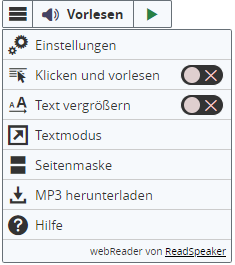
Tastatur-Steuerung
webReader kann mit der Tasten-Kombination "K" aktiviert werden.
Mit der Tastenkombination "L" wird der Player geöffnet und das Vorlesen gestartet.
Viele der webReader–Funktionen verfügen auch über spezielle Tasten-Kombination.
Access Keys werden mit Tasten-Kombinationen aktiviert, die sich je nach verwendetem Browser und verwendetem Betriebssystem unterscheiden.
Siehe Liste der Tasten-Kombinationen für verschiedene Umgebungen hier: Tasten-Kombinationen.
Innerhalb des Players und des Menüs kann der User mit den Tasten Tab / Shift+Tab navigieren und mit der Eingabetaste eine bestimmte Funktion oder Button aktivieren. Mit der Esc-Taste kann je nach Kontext die aktuelle Aktion abgebrochen, das Menü geschlossen oder ein Dialogfenster geschlossen werden.
Es gibt zum Beispiel diese vier Tasten-Kombinationen:
Aktivieren Sie den Vorlesen-Button mit: Tasten-Kombination + K
webReader aktivieren: Tasten-Kombination + L
Öffnen / schließen Menü: Tasten-Kombination + 1
Hilfe-Informationen öffnen: Tasten-Kombination + I
Weitere Tasten-Kombinationen: Siehe Hilfe-Informationen im WebReader Menü.
Cookies
Für die optimale Nutzung des webReader sollten Cookies aktiviert sein, um die persönlichen Einstellungen des Nutzers über das Ende einer Sitzung hinaus zu speichern.
Betriebs-Systeme und Internet-Browser
webReader ist eine Lösung, die unabhängig vom verwendeten Endgerät und Betriebssystem funktioniert und sollte daher auf den folgenden Geräten und Betriebssystemen genutzt werden können:
Alle gängigen internetfähigen Endgeräte: PCs, Laptops, Chromebooks, Tablets, Smartphones und andere.
Alle gängigen Betriebssysteme: Windows, Chrome, Android, iOS/iPadOS, macOS, Linux und andere.
Alle gängigen Internetbrowser:
Zum Beispiel auf Laptops und PCs: IE10+, Edge, Chrome (und andere Chromium Browser), Firefox und Safari und auf mobilen Endgeräten: Safari und Chrome auf iOS/iPadOS-Endgeräten, Chrome auf Android-Endgeräten
Um mehr über ReadSpeaker zu erfahren, besuchen Sie die Internet-Seite von ReadSpeaker.
Diese Informationen stammen aus der Feder von ReadSpeaker WebReader.